
mindows工具箱

- 文件大小:7.0MB
- 界面语言:简体中文
- 文件类型:Android
- 授权方式:5G系统之家
- 软件类型:装机软件
- 发布时间:2025-01-07
- 运行环境:5G系统之家
- 下载次数:125
- 软件等级:
- 安全检测: 360安全卫士 360杀毒 电脑管家
系统简介
亲爱的果粉们,是不是在Mac上装了个Windows系统,想体验一下双系统的乐趣,但又有点儿摸不着头脑呢?别急,今天就来手把手教你如何轻松切换Mac和Windows系统,让你在两个世界自由穿梭,玩转科技新潮流!
一、启动大法:一键切换,轻松上手
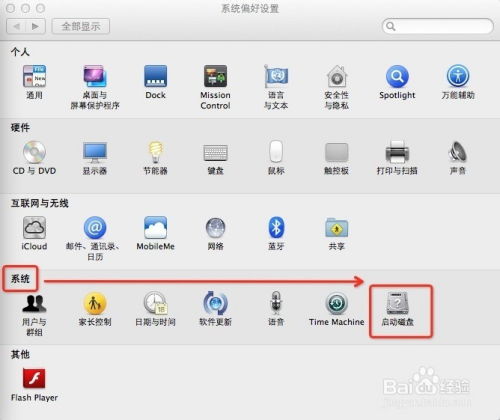
想要在Mac上启动Windows系统,其实超级简单。首先,你得在Mac上安装好Windows系统,这通常是通过Boot Camp完成的。接下来,咱们就来看看如何轻松切换:
1. 重启大法:当你想要从Mac切换到Windows时,只需重启电脑,然后在启动过程中按住Option键(也就是Alt键),长按2~3秒,直到屏幕上出现启动选项界面。
2. 启动选项界面:在这个界面上,你会看到所有可用的启动磁盘,包括Mac OS和Windows。用鼠标或键盘上下箭头选择Windows系统,然后回车,系统就会启动Windows了。
3. 快速切换:如果你经常在两个系统之间切换,可以在Mac OS中设置默认启动磁盘。进入“系统偏好设置”,选择“启动磁盘”,然后选择你想要默认启动的系统。这样,每次重启电脑就会直接进入该系统。
二、Boot Camp控制面板:精细调整,随心所欲
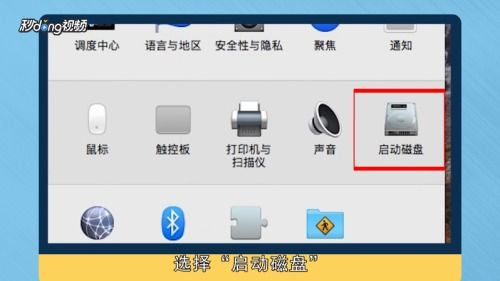
Boot Camp控制面板是管理Mac和Windows系统的重要工具,它可以帮助你进行以下操作:
1. 调整分辨率:在Boot Camp控制面板中,你可以调整Windows系统的分辨率,使其与Mac屏幕更加匹配。
2. 管理启动顺序:如果你有多个启动磁盘,可以在Boot Camp控制面板中调整它们的启动顺序。
3. 安装Windows更新:Boot Camp控制面板还可以帮助你安装Windows更新,确保系统安全。
三、虚拟机大法:虚拟世界,畅游无阻
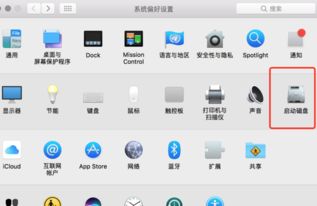
除了Boot Camp,你还可以使用虚拟机软件(如VMware Fusion或Parallels Desktop)在Mac上运行Windows系统。以下是使用虚拟机软件切换Mac和Windows的方法:
1. 安装虚拟机软件:首先,你需要下载并安装虚拟机软件。
2. 创建Windows虚拟机:在虚拟机软件中创建一个新的Windows虚拟机,并按照提示安装Windows系统。
3. 启动虚拟机:双击虚拟机图标,即可启动Windows系统。
4. 切换虚拟机:在虚拟机软件中,你可以创建多个虚拟机,并轻松切换它们。
四、注意事项:安全第一,稳定至上
在使用Mac和Windows系统时,以下注意事项非常重要:
1. 备份重要数据:在切换系统之前,一定要备份重要数据,以防万一。
2. 更新系统:定期更新Mac和Windows系统,以确保系统安全。
3. 安装驱动程序:在Windows系统中,可能需要安装一些驱动程序,以确保硬件正常工作。
五、:双系统,双享受,畅游科技新潮流
通过以上方法,你可以在Mac和Windows系统之间轻松切换,体验双系统的乐趣。无论是办公、学习还是娱乐,双系统都能为你带来更多可能性。快来试试吧,让你的Mac和Windows系统为你带来全新的体验!
常见问题
- 2025-03-05 梦溪画坊中文版
- 2025-03-05 windows11镜像
- 2025-03-05 暖雪手游修改器
- 2025-03-05 天天动漫免费
装机软件下载排行







